用acme.sh自动部署域名证书
安装ACME
目前使用量最大的免费SSL证书就是Let’s Encrypt,自2018-03开始,Let’s Encrypt官方发布上线了免费的SSL泛域名证书,目前通过DNS方式获取比较快,国内可以通过鹅云的DNSPod域名API或者猫云域名API自动签发Let’s Encrypt泛域名证书。因为鹅云使用的就是DNSPod域名,并且鹅云和DNSPod的账号是打通的,可以使用wx直接扫码登录。下文需要对鹅云和DNSPod进行操作,为了简化证书申请过程,需要提前安装acme.sh。acme.sh实现了acme协议,可以从Let’s Encrypt生成免费的证书,自动创建cron任务, 每天零点自动检测所有的证书,如果发现证书快过期了,需要更新,则acme.sh会自动更新证书,安装过程不会污染已有的系统任何功能和文件,所有的修改都限制在安装目录中。
先进行依赖下载和更新。如果服务器是CentOS系统,使用下面的命令:
yum update && yum install curl -y && yum install cron -y && yum install socat -y
如果服务器是Debian/Ubuntu系统,则使用下面的命令:
apt-get update && apt-get install curl -y && apt-get install cron -y && apt-get install socat -y
1. 安装 acme.sh
安装很简单, 一个命令:
curl https://get.acme.sh | sh -s email=yourEmail
配置自动解析
以 dnspod 为例, 你需要先登录到 dnspod 账号, 生成你的 api id 和 api key, 都是免费的。
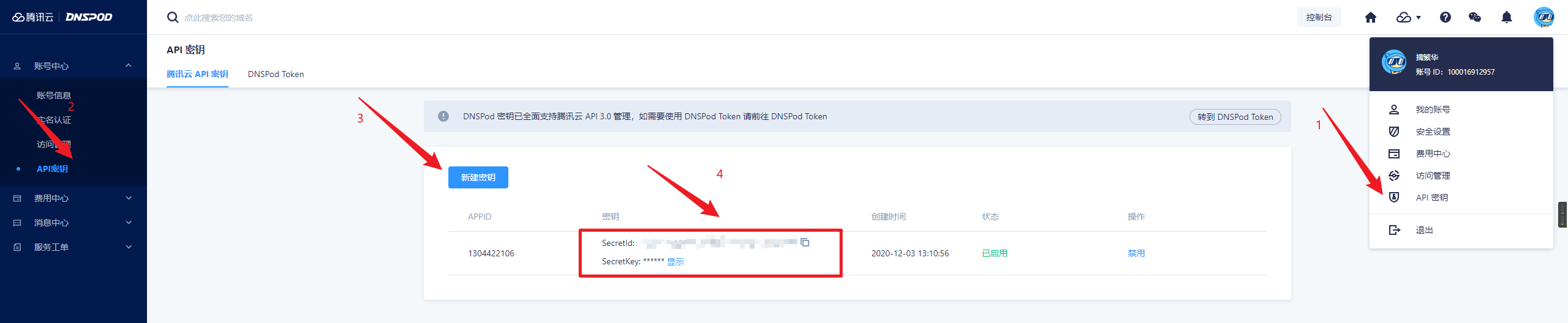 然后配置:
然后配置:
export DP_Id="apiid"
export DP_Key="apikey"
2. 生成证书
手动 dns 方式, 手动在域名上添加一条 txt 解析记录, 验证域名所有权。
这种方式的好处是, 你不需要任何服务器, 不需要任何公网 ip, 只需要 dns 的解析记录即可完成验证. 坏处是,如果不同时配置 Automatic DNS API,使用这种方式 acme.sh 将无法自动更新证书,每次都需要手动再次重新解析验证域名所有权。
~/.acme.sh/acme.sh --issue --dns -d zhaifanhua.com -d *.zhaifanhua.com --yes-I-know-dns-manual-mode-enough-go-ahead-please
然后, acme.sh 会生成相应的解析记录显示出来, 你只需要在你的域名管理面板中添加这条 txt 记录即可.
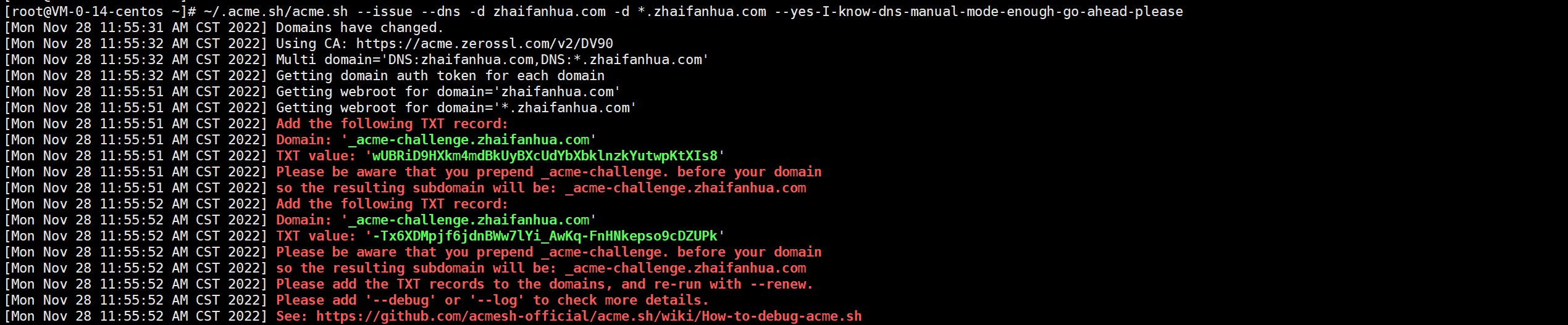
验证解析生效:

nslookup -q=txt _acme-challenge.zhaifanhua.com
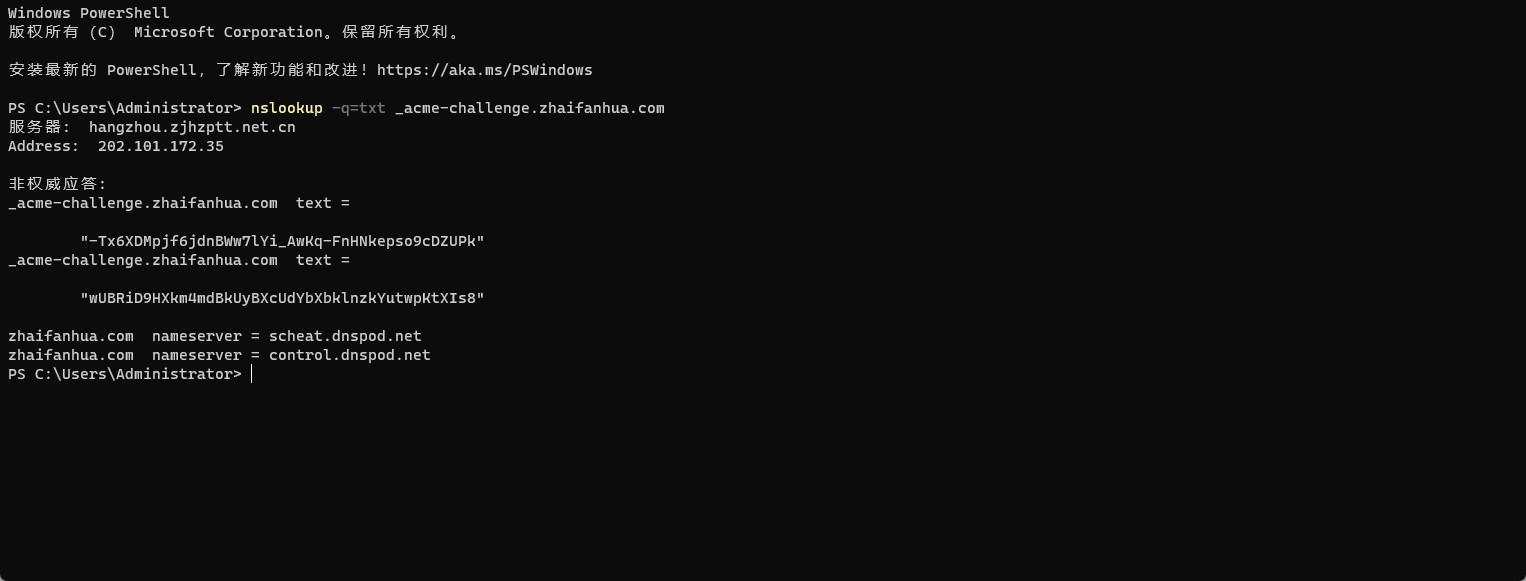
等待解析完成之后, 重新生成证书:
~/.acme.sh/acme.sh --force --renew -d zhaifanhua.com -d *.zhaifanhua.com --yes-I-know-dns-manual-mode-enough-go-ahead-please
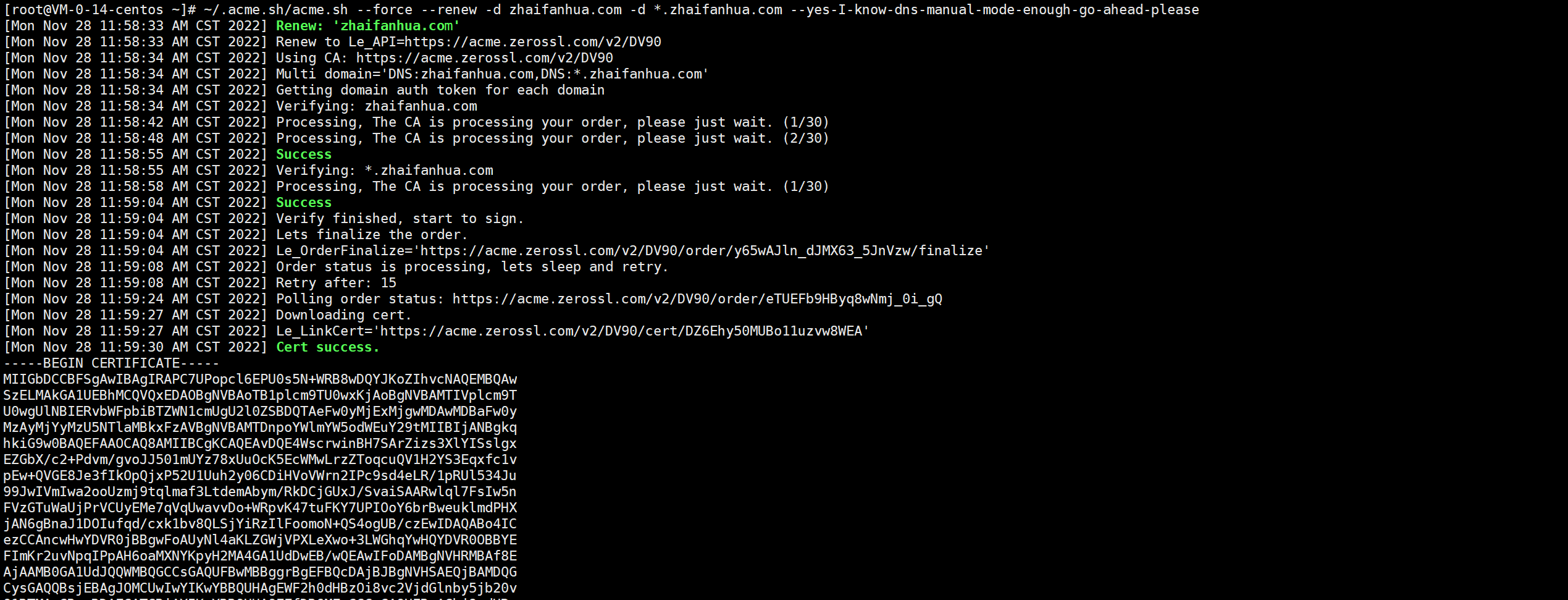

3. copy/安装 证书
前面证书生成以后, 接下来需要把证书 copy 到真正需要用它的地方:

注意, 默认生成的证书都放在安装目录下: ~/.acme.sh/, 请不要直接使用此目录下的文件, 例如: 不要直接让 nginx/apache 的配置文件使用这下面的文件. 这里面的文件都是内部使用, 而且目录结构可能会变化。
正确的使用方法是使用 --install-cert 命令,并指定目标位置, 然后证书文件会被copy到相应的位置, 例如:
Nginx:
执行命令,这里指定的所有参数都会被自动记录下来, 并在将来证书自动更新以后, 被再次自动调用。
配置 Nginx 文件:
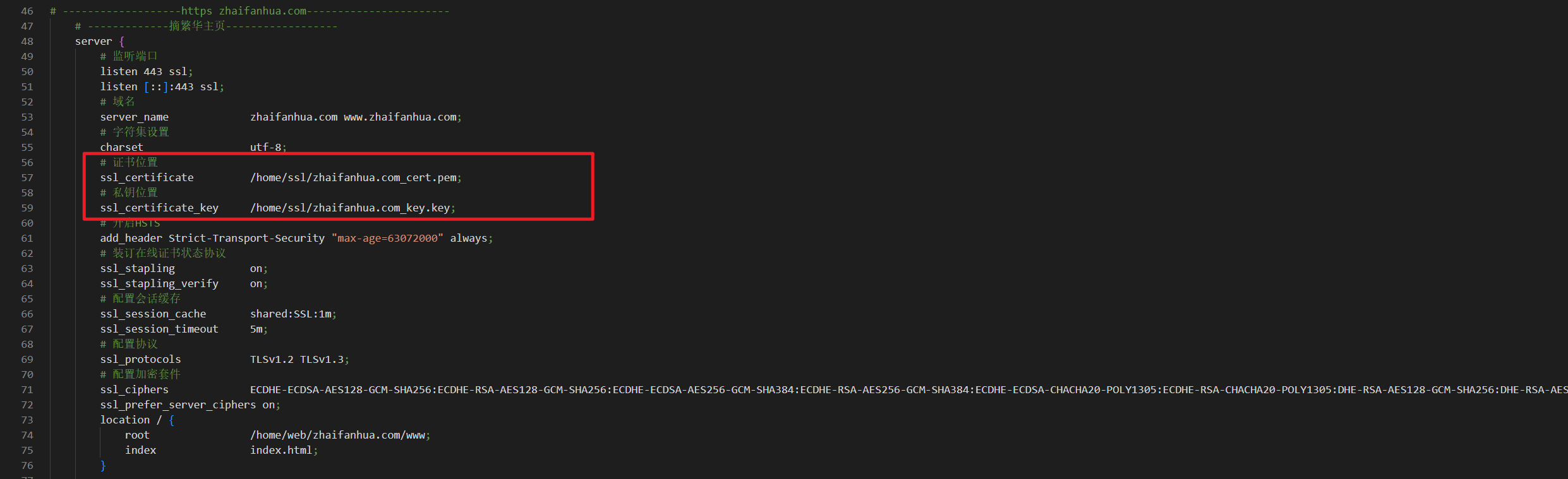
这里我将其配置到了 /home/ssl 目录下,zhaifanhua.com_key.key 和 zhaifanhua.com_cert.pem 分别是私匙和证书名称,可自定义。
~/.acme.sh/acme.sh --install-cert -d zhaifanhua.com -d *.zhaifanhua.com --key-file /home/ssl/zhaifanhua.com_key.key --fullchain-file /home/ssl/zhaifanhua.com_fullchain.cer --reloadcmd "service nginx force-reload"

(一个小提醒, 这里用的是
service nginx force-reload, 不是service nginx reload, 据测试,reload并不会重新加载证书, 所以用的force-reload)Nginx 的配置
ssl_certificate使用/etc/nginx/ssl/fullchain.cer,而非/etc/nginx/ssl/<domain>.cer,否则 SSL Labs 的测试会报Chain issues Incomplete错误。
--install-cert命令可以携带很多参数, 来指定目标文件. 并且可以指定 reloadcmd, 当证书更新以后, reloadcmd会被自动调用,让服务器生效。详细参数请参考: https://github.com/Neilpang/acme.sh#3-install-the-issued-cert-to-apachenginx-etc
显示 Reload success 表示成功!

4. 查看已安装证书信息
查看/删除证书
查看证书
~/.acme.sh/acme.sh --list
删除证书
~/.acme.sh/acme.sh remove <SAN_Domains>
查看信息
~/.acme.sh/acme.sh --info -d zhaifanhua.com -d *.zhaifanhua.com
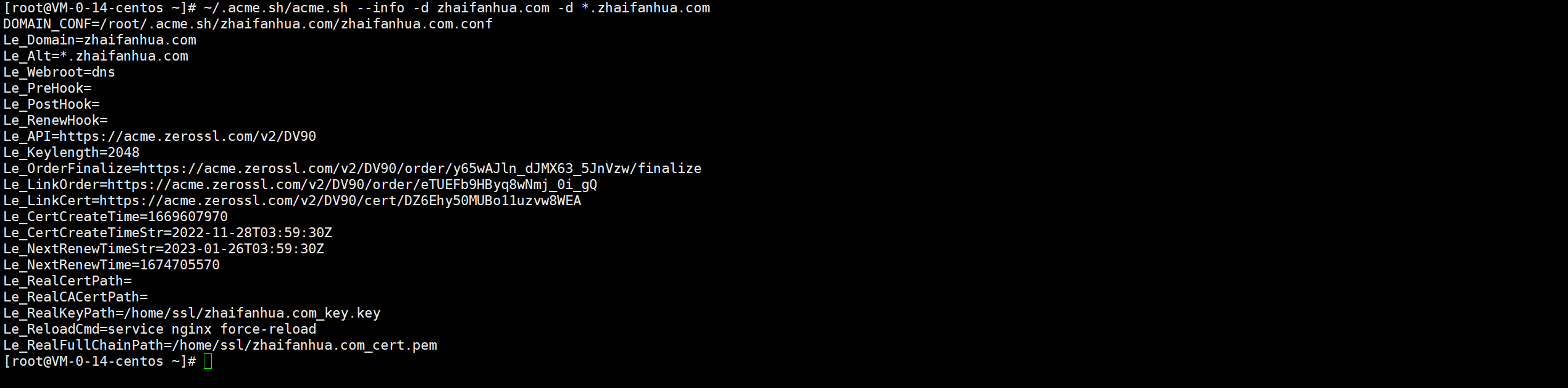
5. 更新证书
目前证书在 60 天以后会自动更新, 你无需任何操作. 今后有可能会缩短这个时间, 不过都是自动的, 你不用关心.
请确保 cronjob 正确安装, 看起来是类似这样的:
crontab -l
*/5 * * * * flock -xn /tmp/stargate.lock -c '/usr/local/qcloud/stargate/admin/start.sh > /dev/null 2>&1 &'
0 0 * * * "/root/.acme.sh"/acme.sh --cron --home "/root/.acme.sh" > /dev/null
6. 关于修改ReloadCmd
目前修改ReloadCmd没有专门的命令,可以通过重新安装证书来实现修改reloadCmd的目的。 此外,安装证书后,相关信息是保存在~/.acme.sh/example.com/example.conf文件下的,内容就是acme.sh --info -d example.com输出的信息,不过ReloadCmd在文件中使用了Base64编码。理论上可以通过直接修改该文件来修改ReloadCmd,且修改时,无需Base64编码,直接写命令原文acme.sh也可以识别。 不过,example.conf文件的位置和内容格式以后可能会改变!example.conf一直都是内部使用, 后面有可能会改为用 sqlite 或者mysql 格式存储. 所以一般不建议自己修改。
7. 更新 acme.sh
目前由于 acme 协议和 letsencrypt CA 都在频繁的更新, 因此 acme.sh 也经常更新以保持同步.
升级 acme.sh 到最新版 :
acme.sh --upgrade
如果你不想手动升级, 可以开启自动升级:
acme.sh --upgrade --auto-upgrade
之后, acme.sh 就会自动保持更新了.
你也可以随时关闭自动更新:
acme.sh --upgrade --auto-upgrade 0
8. 出错怎么办:
如果出错, 请添加 debug log:
acme.sh --issue ..... --debug
或者:
acme.sh --issue ..... --debug 2